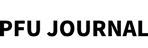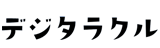ポインティングスティックとトラックボールはどっちがいい?活用シーンについて紹介

パソコンの操作には、キーボードだけでなくマウスも必要です。
特に現代のパソコン操作では、画像処理や映像処理技術が発達したため、「ポインティングデバイス」によるカーソル操作が必要不可欠となっています。
「ポインティングデバイス」とは、パソコン上に表示される「矢印のカーソル」を動かすための入力機器です。
「ポインティングデバイス」というとピンとこない方も多いと思いますが、カーソルを操作するための「マウス」といえば、しっくりくる方も多いのではないでしょうか。
ただし、ポインティングデバイスはマウスだけではありません。
この記事では、マウスに次ぐ人気ポインティングデバイスである「トラックボール」と、HHKB Studioで採用された「ポインティングスティック」の特徴を説明し、利用シーンについて紹介していきます。
ポインティングデバイスは大きく分けて4つ
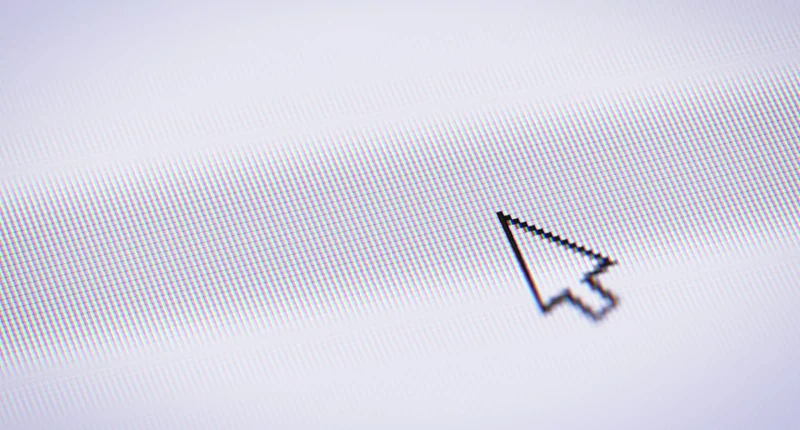
マウスカーソルを動かすためのポインティングデバイスは、大きく分けて下記の4つが代表的です。
■代表的なポインティングデバイス
- マウス
- トラックボール
- タッチパッド
- ポインティングスティック
マウス

世界的に見ても恐らくは最も普及しているのが「マウス」でしょう。
初期のマウスは「ボールマウス」と言って、底面に設置されたボールの回転を感知して、カーソルの動きに変換されていました。
現在では、LEDを使用した光学式マウスが主流となっており、LEDの代わりにレーザー光を利用したレーザーマウスや、凹凸面でも利用できるブルートラックマウスなども存在します。
汎用性が高く細かな動きも再現しやすい反面、操作する手の疲労感につながりやすく、十分なスペースがないと使いにくいというデメリットも考慮する必要があるでしょう。
トラックボール

台座に据えられた球体を回すことでカーソルを動かす方式を採用しているのが、トラックボールマウスです。
それまでは、左右対称のボディ中央に配置された大玉を人差し指と中指で操作するモデルが主流でしたが、最近では直径の小さいボールを親指側に配置するモデルも登場しています。

マウスとは異なり、ボールを操作するため、限られたスペースでも快適に利用することが可能です。
加えて、操作する方の手を机に置いたまま操作ができるため、操作する方の手が疲れにくいという利点も存在します。
一方で、ポインターの微細なコントロールにはある程度の習熟が必要です。
タッチパッド

指の動きを感知してカーソルを操作する平面的なデバイスです。
多くのノートパソコンに採用されているほか、最近ではタッチパッド単体の外部デバイスも多く登場してきています。
トラックボール同様に狭い場所でも操作が可能でかつ、複数の箇所のタッチで操作性が拡張できるマルチタッチやジェスチャーに対応しているケースが多いため、より複雑な操作をすることも可能です。
一方で、湿度が高いと滑りが悪く使いにくいなど、指のコンディションに左右されてしまう点は考慮する必要があるでしょう。
ポインティングスティック

ポインティングスティックは、キーボードの間に位置する小さなスティック上のデバイスです。
多くの場合、「G」「H」「B」の中央に配置されており、倒した方向への圧力を感知して、カーソルを動かす仕組みとなっています。
キーボード自体に内蔵されているため、ホームポジションから指を離すことなく操作が可能となっているため、タイピングに集中することが可能です。
また、カーソル操作のために一方の手を外側へ動かす必要がないため、カーソルを操作する腕や手の疲労感が少ないのも魅力の一つでしょう。
一方で、操作できる幅が非常に小さく、微細な変化を感知して動くセンシティブな仕組みとなっていることから、カーソルをダイナミックに動かす、もしくは微細な動きを行うのにはあまり適していないと言えます。
ポインティングスティックとして有名なTrack Point(トラックポイント)は、レノボピーシーインターナショナルリミテッドの登録商標です。
ポインティングスティックとトラックボールのメリットとデメリット
これまでに挙げた4つのポインティングデバイスの特徴をまとめたのが下記の表です。
| Pスティック | トラックボール | マウス | タッチパッド | |
| 操作性 | △ | ○ | ◎ | ○ |
| 習熟の必要性 | △ | △ | ◎ | ○ |
| 必要スペースの大きさ | ◎ | ◎ | △ | ◎ |
| 手の移動距離の小ささ | ◎ | △ | △ | ○ |
| 疲労感の少なさ | ○ | ◎ | △ | ○ |
| 操作性のバリエーション | △ | ○ | ○ | ◎ |
主観評価の基準:◎|優れている / ○|普通 / △|いまひとつ
この表からは、タッチパッドの汎用性が高いことや、一般的に普及している「マウス」に関しても、「△(いまひとつ)」という点が多いことが分かります。
こうしてみると、マウスは「長年親しまれてきた操作性の高さ」から、現在も主流となっている可能性が高いと言えるでしょう。
ここでは、比較的「尖った」特徴を持つ、トラックボールとポインティングスティックの両者の活用シーンについて見ていきましょう。
トラックボールの活用シーン
| Pスティック | トラックボール | |
| 操作性 | △ | ○ |
| 習熟の必要性 | △ | △ |
| 必要スペースの大きさ | ◎ | ◎ |
| 手の移動距離の小ささ | ◎ | △ |
| 疲労感の少なさ | ○ | ◎ |
| 操作性のバリエーション | △ | ○ |
トラックボールは、ある程度の慣れが必要な分、導入ハードルは高いですが、慣れてしまえば、省スペースで素早いカーソル操作が可能で、腕を大きく動かさなくて済むため右手(もしくは左手)の疲労感軽減も期待できるでしょう。
ただし、タイピングしながらの操作は難しく、一度操作手をトラックボールへ移動しなければいけないという点は注意が必要です。


以上を踏まえると、トラックボールが向いている作業は下記のようなシーンが想定されます。
トラックボールマウスの活用シーン
- デスクスペースが限られている場所でのカーソル操作
- 大画面でのカーソル移動
- CADやグラフィック・ビデオ編集ソフトでの細かい操作
ポインティングスティックの活用シーン
| Pスティック | トラックボール | |
| 操作性 | △ | ○ |
| 習熟の必要性 | △ | △ |
| 必要スペースの大きさ | ◎ | ◎ |
| 手の移動距離の小ささ | ◎ | △ |
| 疲労感の少なさ | 〇 | ◎ |
| 操作性のバリエーション | △ | ○ |
ポインティングスティックは、ThinkPadファンであれば非常に使い慣れたポインティングデバイスでしょう。
しかし、一般的には触れたことがない方も多く、導入ハードルはやや高いと言えます。
また、操作性に関しては、スティックの微細な動きをセンサーでキャッチするという仕組み上、大画面でのカーソル操作や、緻密な作業は少々難しいかもしれません。
ただ、これらのデメリットを払拭するほどの唯一無二のメリットがあります。
それは「ホームポジションを崩さずにカーソル操作ができる」ということです。

ポインティングスティックは、G/H/Bの中央に位置しているため、左右両方の人差し指でカーソルを操作し、親指でクリック操作が可能です。
そのため、ホームポジションをキープしたままほとんど手を動かすことなく、カーソル操作ができます。
また、操作手の移動距離はほぼ「ゼロ」となっているため、疲労感の軽減も期待できるでしょう。
以上を踏まえると、ポインティングスティックは、下記のような作業に向いていると言えます。
ポインティングスティックの活用シーン
- ラップトップパソコンなどの比較的小型画面での利用
- 狭いスペースでの作業
- タイピングに集中したいとき
- ラップトップパソコンの上にキーボードをおいて利用するスタイル(尊師スタイル)

両方併用するのもアリ

ポインティングデバイスは、複数使用しても問題はありません。
設置するスペースさえ確保することができれば、ポインティングスティックとトラックボールを併用しても全く問題ないでしょう。
ズームや画面遷移などの直感的な作業はトラックパッド、タイピング時の省スペースなカーソル移動はポインティングスティック、ダイナミックにWebブラウザの操作を行うときはトラックボールを使用する、といったニーズに応じた活用方法もあります。
ポインティングスティック付きキーボードならHHKB Studioもおすすめ

ポインティングスティック付きのメカニカルキーボードであれば、HHKB Studioがおすすめです。
ポインティングスティックのカーソルスピードは、ショートカットキーを利用してキーボード上で直接設定できます。28段階の調整が可能で、OS標準のカーソル速度調整よりも細かく設定できます。
さらに、マウスキー中央ボタンを押しながらの操作では、スクロールコントロールも可能となっており、ポインティングスティックをタップするとマウスの左クリックとして利用することもできます。
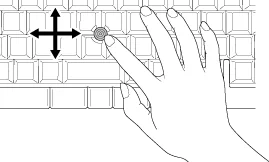
さらに、HHKB Studioには、キーボードの左右側面と手前部分の合計4箇所にアクションをユーザーが変更できるタッチセンサーが付いているため、可能な限りキーボードから手を動かすことなくパソコンを操作することができる「オールインワンデバイス」となっているのです。

加えて、HHKB Studioのために開発されたメカニカルキースイッチは、非常に静かで押し心地に優れています。
また、Cherry MX互換キースイッチであればご自身での交換も可能となっているため、あなただけのカスタマイズも楽しめることでしょう。
まとめ
以上、ポインティングスティックとトラックボールの活用シーンについて解説してきました。
最後に、ポインティングスティックとトラックボールマウスの特徴についてまとめます。
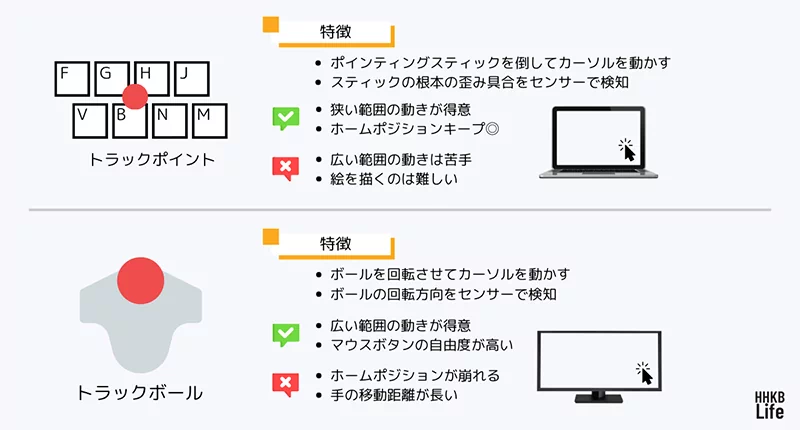
- ポインティングスティックの操作性:ホームポジションを保持しながらの操作が可能であることが大きな特徴。一方で大画面での操作や細かい作業は苦手。省スペースでの作業に適している。
- トラックボールの操作性:広い範囲の動きが得意。操作をする際の手の移動距離が長くホームポジションは崩れる。省スペースでの作業に適している。
マウスと比べると、どちらも「慣れ」が必要なデバイスですが、使いこなせるようになれば、今よりももっと快適にパソコン操作ができるようになるかもしれません。
ポインティングスティックと、トラックボールマウス、あなたのニーズに応じてぜひ一度試してみてはいかがでしょうか。
ポインティングスティック付きキーボードをお探しの際は、ぜひHHKB Studioも検討してみてください!
執筆者
河村亮介
GreenEchoes Studio代表。
キーボード専門メディア「GreenKeys」を運営。
サイト運営、サイト設計、Webライティング等の事業を展開するほか、通信系ジャンルの執筆監修なども行っている。